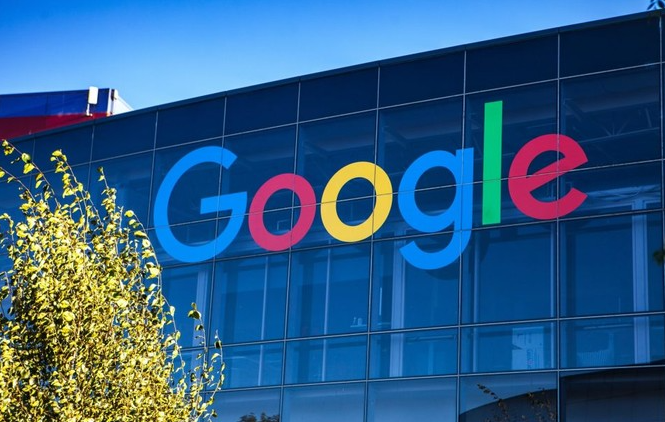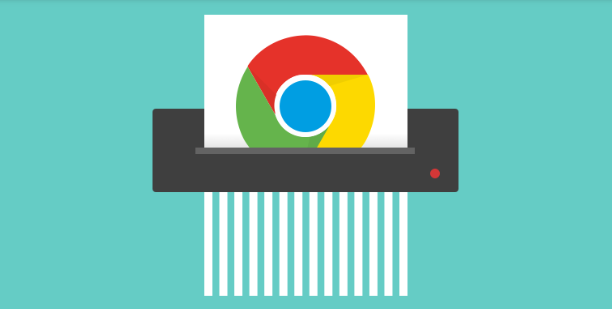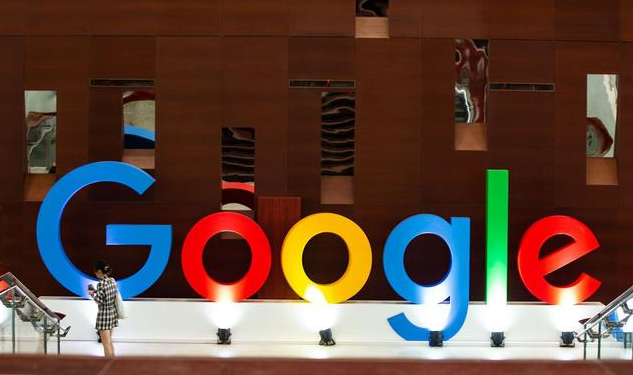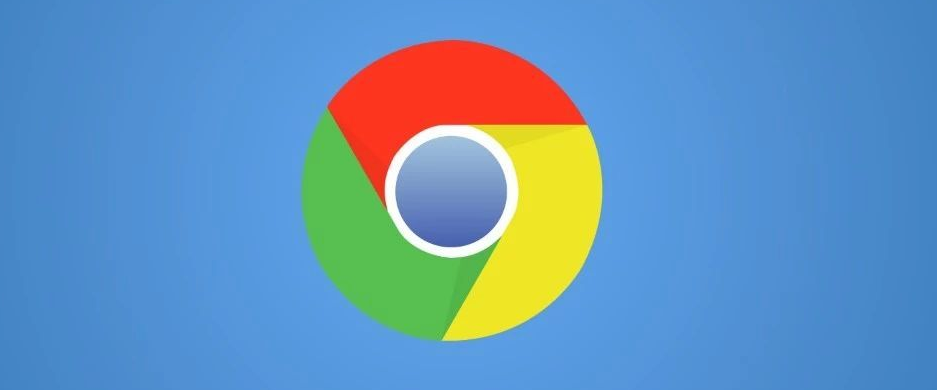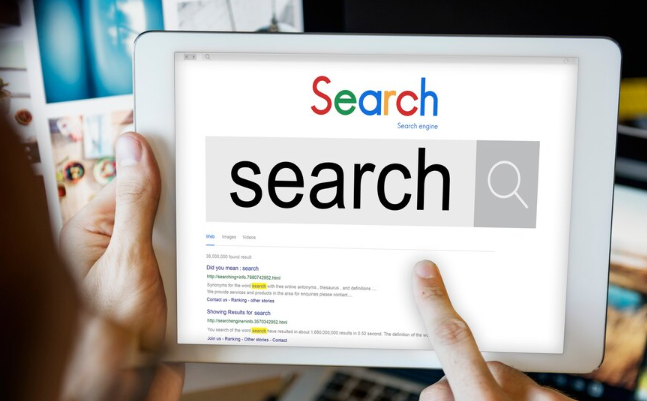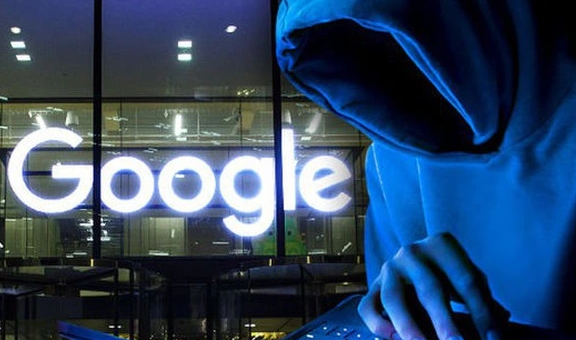详情介绍

使用扩展程序截图
1. 安装截图扩展:
- 打开谷歌浏览器,点击菜单图标(右上角的三点),选择“更多工具”>“扩展程序”。
- 在Chrome网上应用店中搜索“截图”或“屏幕截图”,选择一个评价较高且适合你需求的扩展程序,比如“Lightshot”或“Awesome Screenshot”。
- 点击“添加到Chrome”按钮进行安装,安装完成后,扩展程序图标会显示在浏览器的右上角。
2. 使用截图功能:
- 当你想要截图时,点击扩展程序图标,通常会出现一个截图选项菜单。
- 选择“捕获选定区域”可以手动选择需要截图的网页部分;选择“捕获整个页面”则可以截取整个网页的内容。
- 有些扩展还提供“捕获可见部分”的选项,这会截取当前屏幕内可见的网页内容。
3. 编辑和保存截图:
- 截图完成后,大多数扩展会提供一个内置的编辑工具,你可以使用箭头、文字、马赛克等功能对截图进行标注和编辑。
- 编辑完成后,点击“保存”按钮,选择保存格式(如PNG、JPG等)和保存路径,将截图保存到本地。
编辑网页内容
虽然谷歌浏览器本身不直接支持编辑网页内容,但你可以通过一些扩展程序来实现这一功能。
1. 安装网页编辑扩展:
- 同样地,在Chrome网上应用店中搜索“网页编辑”或“内容编辑”,选择一个合适的扩展程序,比如“Web Page Editor”。
- 点击“添加到Chrome”进行安装,安装完成后,扩展程序图标会显示在浏览器的右上角。
2. 使用网页编辑功能:
- 当你需要编辑网页内容时,打开目标网页,然后点击扩展程序图标。
- 根据扩展的功能不同,你可能需要点击“编辑此页”或类似的按钮来激活编辑模式。
- 在编辑模式下,你可以直接修改网页上的文本、图片等元素。注意,这种修改只对你本地有效,不会影响原网页的内容。
3. 保存或分享编辑后的内容:
- 编辑完成后,如果你希望保存修改后的版本,可以选择“保存”或“另存为”选项,将修改后的网页保存到本地。
- 如果你只是想临时查看修改效果,也可以选择“打印”或“预览”来查看最终效果。
需要注意的是,由于网页内容的版权问题,不建议随意修改并传播他人的网页内容。以上教程仅用于个人学习和测试目的。
通过以上步骤,你就可以在谷歌浏览器中使用扩展程序来轻松实现截图和编辑网页内容的功能了。希望这些信息对你有所帮助!